Η λειτουργία Reading List του Google Chrome έκανε το ντεμπούτο της στο iPhone και επιτέλους ήρθε στο desktop. Για κάποιο λόγο, πέρασε λίγος χρόνος μέχρι να εμφανιστεί στο Android. Εάν σας αρέσει αυτή η λειτουργία, μπορεί να ενεργοποιηθεί στη στιγμή.
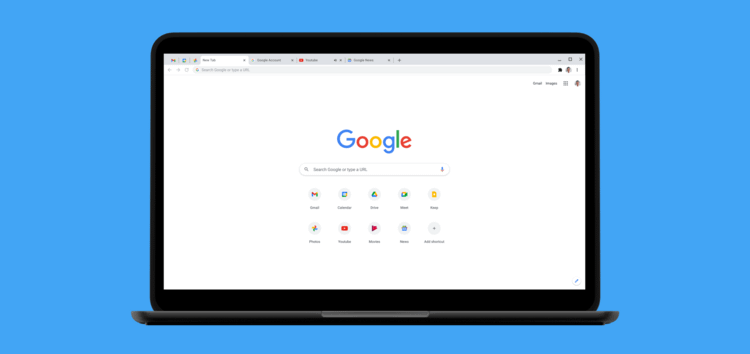
Η λειτουργία Reading List του Chrome στο Android είναι διαθέσιμη μόνο μέσω “flag”. Στο τέλος, θα γίνει τυπική λειτουργία του προγράμματος περιήγησης, αλλά μέχρι τότε, αυτός είναι ο τρόπος για να την ενεργοποιήσετε.
Δείτε επίσης: Πως να συγχρονίσετε Wi-Fi passwords μεταξύ Chromebook και Android
Πώς να ενεργοποιήσετε το Reading List του Chrome σε Android
Αρχικά, ανοίξτε την εφαρμογή Google Chrome στο Android τηλέφωνο ή το tablet σας και πληκτρολογήστε chrome://flags στη γραμμή διευθύνσεων.
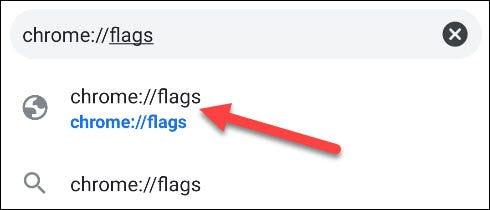
Στη συνέχεια, πληκτρολογήστε “Reading List” στο πλαίσιο αναζήτησης στο πάνω μέρος της σελίδας. Αυτό θα εμφανίσει ένα flag με το ίδιο όνομα.
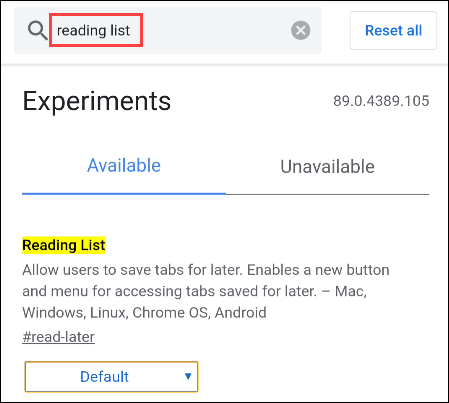
Επιλέξτε το αναπτυσσόμενο μενού για “Reading List” και επιλέξτε “Enabled” από το αναδυόμενο μενού.
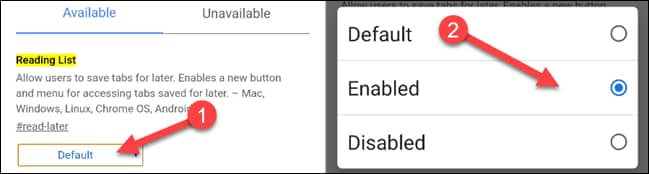
Ο Chrome θα σας ζητήσει να κάνετε επανεκκίνηση του προγράμματος περιήγησης για να εφαρμόσετε τις αλλαγές. Κάντε κλικ στο κουμπί “Relaunch” και περιμένετε να ανοίξει ο Chrome.
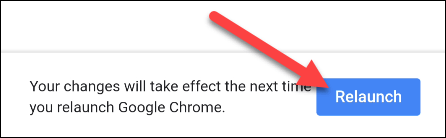
Τρόπος χρήσης του Reading List του Chrome σε Android
Με ενεργοποιημένο το flag, τώρα μπορούμε να χρησιμοποιήσουμε τη δυνατότητα. Αρχικά, θα καλύψουμε την προσθήκη σελίδων στο Reading List. Υπάρχουν δύο τρόποι για να το κάνετε αυτό.
Δείτε επίσης: Πώς θα απενεργοποιήσετε το κουμπί «Εφαρμογές» στο Google Chrome
Μια μέθοδος είναι να πατήσετε παρατεταμένα οποιονδήποτε link για να εμφανιστεί το μενού με βάση τα συμφραζόμενα. Επιλέξτε “Read Later” από το μενού και θα προστεθεί.
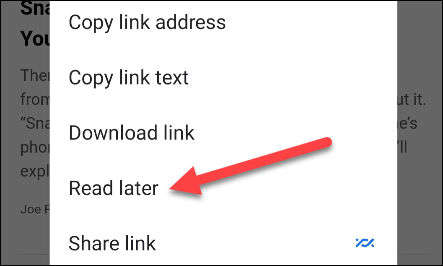
Η δεύτερη μέθοδος είναι όταν βρίσκεστε ήδη στη σελίδα που θέλετε να προσθέσετε. Αρχικά, πατήστε το εικονίδιο του μενού με τις τρεις κουκκίδες στην επάνω δεξιά γωνία.

Τώρα, επιλέξτε το εικονίδιο με το αστέρι στο επάνω μέρος του μενού.
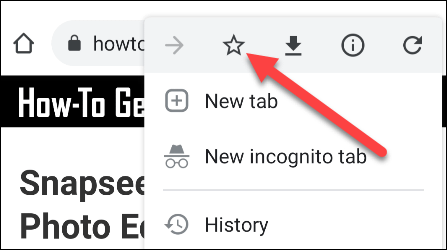
Ένα νέο μενού θα μετακινηθεί προς τα πάνω από το κάτω μέρος της οθόνης. Επιλέξτε “Reading List” για να προσθέσετε τη σελίδα.
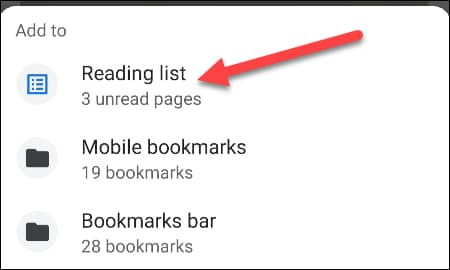
Για να ανοίξετε το Reading List, πατήστε ξανά το εικονίδιο του μενού με τις τρεις κουκκίδες στην επάνω δεξιά γωνία. Αυτή τη φορά, επιλέξτε “Bookmarks”.
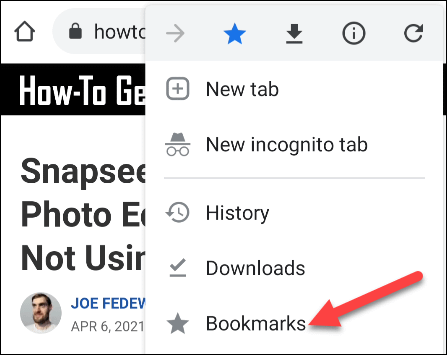
Θα εμφανιστεί το “Reading List” στο επάνω μέρος της σελίδας Bookmarks και πατήστε πάνω του.
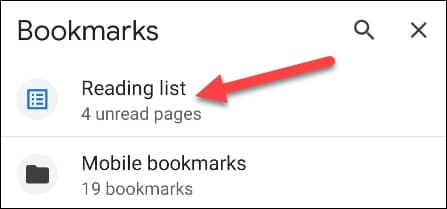
Το Reading List είναι οργανωμένο με τις μη αναγνωσμένες σελίδες να βρίσκονται στην κορυφή και οι αναγνωσμένες σελίδες να βρίσκονται στο κάτω μέρος. Έγινε λήψη των μη αναγνωσμένων σελίδων για ανάγνωση εκτός σύνδεσης.
Δείτε επίσης: Πως να συνδέσετε ένα Bluetooth ποντίκι σε ένα Chromebook
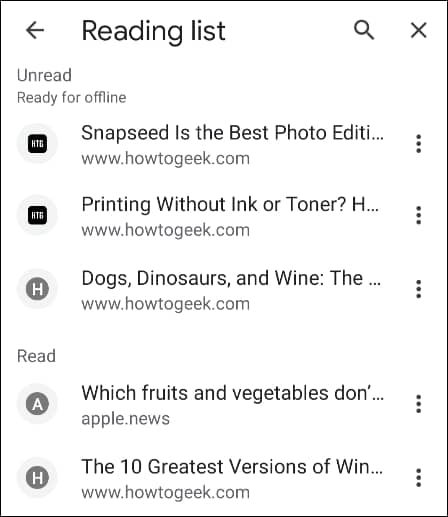
Αυτό είναι όλο! Και πάλι, αυτή είναι μια δυνατότητα που τελικά θα είναι προεπιλεγμένη στο πρόγραμμα περιήγησης, αλλά μέχρι τότε, αυτός είναι ο μόνος τρόπος για να το αποκτήσετε στο Android.
Πηγή πληροφοριών: howtogeek.com
